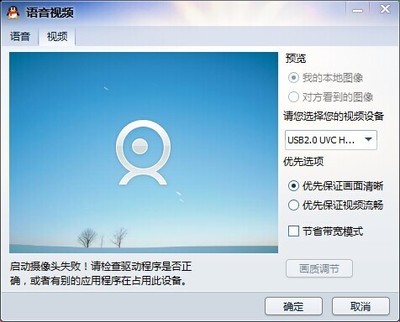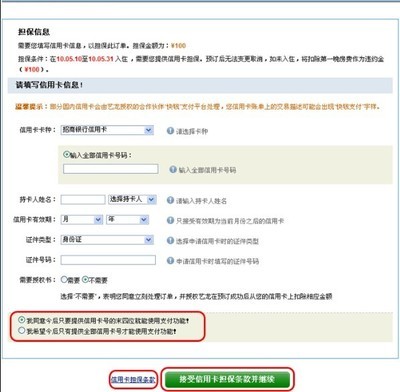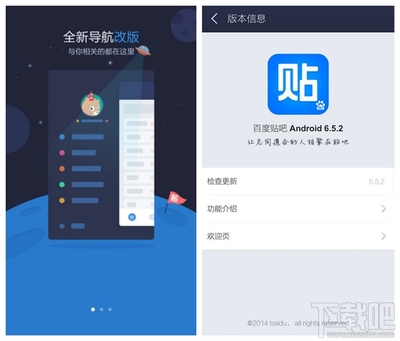本人近期才学习到的贴图功能,如果讲的有不合理的地方,希望大家多多指教,多多评论!谢谢
3D max 9.0 如何 在模型上贴图?――方法/步骤3D max 9.0 如何 在模型上贴图? 1、
首先画一个简单的模型(长方体),点击模型和键盘上的“M”快捷键,或是点击工具栏上的,如图所示:
3D max 9.0 如何 在模型上贴图? 2、
点击Standard,选择建筑;会弹出新的界面!英文Standard会变成Architectural;如图:
3D max 9.0 如何 在模型上贴图? 3、
选择None,进入窗口选择位图,来进行贴图样本索取!
3D max 9.0 如何 在模型上贴图? 4、
可自行在桌面新建事先放好贴图的文件夹,选择你需要的图片!
3D max 9.0 如何 在模型上贴图?_模型图片
3D max 9.0 如何 在模型上贴图? 5、
这时你会发现第一个球体的颜色变了,窗口界面也变了!

3D max 9.0 如何 在模型上贴图? 6、
接着用左键点击球体,拖拉到你选定好的模型上即可,一开始是黑色的,你需点击“在视口中显示贴图”,那么你的贴图才能在模型上显示出来!
3D max 9.0 如何 在模型上贴图?_模型图片
3D max 9.0 如何 在模型上贴图? 7、
如果你对你已给的贴图很不满意,可点击如图进行修改即可:
3D max 9.0 如何 在模型上贴图?_模型图片
3D max 9.0 如何 在模型上贴图?――注意事项如果您看完本篇经验,收获很多,请给予作者投票和收藏,平且分享给更多的好友,万分感谢!如果你在该软件上还有其他问题,可在本页右上角查看作者其他的作品分享!谢谢!
 爱华网
爱华网